Preparación de los recursos de Azure para la recuperación ante desastres en Hyper-V
Azure Site Recovery ayuda a las organizaciones con la continuidad empresarial y la recuperación ante desastres al mantener sus aplicaciones empresariales en ejecución durante las interrupciones planeadas y no planeadas. Azure Site Recovery administra y coordina la recuperación ante desastres de máquinas locales y máquinas virtuales de Azure, lo que incluye la replicación, la conmutación por error y la recuperación.
Este tutorial es el primero de una serie que describe cómo configurar la recuperación ante desastres para máquinas virtuales locales de Hyper-V.
Nota:
Los tutoriales se diseñan para mostrarle la ruta de implementación más sencilla para un escenario. En estos tutoriales se usan las opciones predeterminadas siempre que es posible y no se muestran todos los valores y las rutas de acceso posibles. Para obtener más información sobre un escenario, consulte las guías paso a paso de la documentación de Site Recovery.
En este tutorial se muestra cómo preparar los componentes de Azure cuando se desean replicar máquinas virtuales locales de Hyper-V en Azure.
En este tutorial, aprenderá a:
- Cree una cuenta de Azure Storage para que almacene imágenes de las máquinas replicadas.
- Cree un almacén de Recovery Services para almacenar metadatos e información de configuración de las máquinas virtuales y otros componentes de replicación.
- Configure una red de Azure. Cuando se crean máquinas virtuales de Azure después de la conmutación por error, las máquinas virtuales se unen a esta red.
Inicio de sesión en Azure
Inicie sesión en Azure Portal. Si no tiene una suscripción a Azure, cree una cuenta gratuita antes de empezar.
Requisitos previos
Antes de comenzar este tutorial, asegúrese de que se cumplen los requisitos previos siguientes.
Comprobar los permisos de la cuenta
Si acaba de crear su cuenta gratuita de Azure, por defecto usted es el administrador de la suscripción. Si no es el administrador de la suscripción de Azure que usará para completar el tutorial, trabaje con el administrador de la suscripción para obtener los permisos que necesita.
Para habilitar la replicación de una nueva máquina virtual, necesitará permisos para:
- Crear una máquina virtual en el grupo de recursos seleccionado.
- Crear una máquina virtual en la red virtual seleccionada.
- Escribir en la cuenta de almacenamiento seleccionada.
Para completar estas tareas su cuenta debe tener asignado el rol integrado de colaborador de la máquina virtual.
Para administrar las operaciones de Site Recovery en un almacén, su cuenta debe tener asignado el rol integrado de colaborador de Site Recovery.
Crear una cuenta de almacenamiento
Las imágenes de máquinas replicadas se conserven en la cuenta de Azure Storage. Las máquinas virtuales de Azure se crean desde la cuenta de almacenamiento cuando se realiza la conmutación por error desde el entorno local en Azure. La cuenta de almacenamiento debe estar en la misma región que el almacén de Recovery Services.
En Azure Portal, seleccione Crear un recurso.
En el menú Categorías, seleccione Almacenamiento y, a continuación, seleccione Cuenta de almacenamiento.
En Crear una cuenta de almacenamiento, en la pestaña Aspectos básicos, siga estos pasos:
Para la Suscripción, seleccione la suscripción de Azure en la que se va a crear la cuenta de almacenamiento.
Para el Grupo de recursos, seleccione Crear nuevo y especifique un nuevo nombre de grupo de recursos. Por ejemplo, escriba ContosoRG.
Un grupo de recursos de Azure es un contenedor lógico en el que se implementan y se administran los recursos de Azure.
Para el Nombre de la cuenta de almacenamiento, escriba un nombre para la cuenta. Por ejemplo, escriba contosovmsacct1910171607.
El nombre de la cuenta debe ser único dentro de Azure. Debe tener entre 3 y 24 caracteres y solo pueden contener letras minúsculas y números.
Para la Región, seleccione la ubicación geográfica de la cuenta de almacenamiento. Por ejemplo, seleccione Oeste de Europa.
En Rendimiento, seleccione Estándar.
Para la Redundancia, conserve el Almacenamiento con redundancia geográfica (GRS) predeterminado para la redundancia de almacenamiento.

Seleccione Revisar y revise la configuración.
Seleccione Crear.
Nota:
Si desea crear un tipo de cuenta de almacenamiento heredado, seleccione el vínculo proporcionado en la sección Detalles de la instancia. El vínculo le redirige al panel Crear una cuenta de almacenamiento para crear una cuenta de almacenamiento heredada.

Creación de un almacén de Recovery Services
En Azure Portal, haga clic en Crear un recurso.
Busque Recovery Services en Azure Marketplace.
En los resultados de la búsqueda, seleccione Backup and Site Recovery. A continuación, seleccione Crear.
En Crear almacén de Recovery Services, en la pestaña Aspectos básicos, siga estos pasos:
- Para la Suscripción, seleccione la suscripción en la que crear el almacén de Recovery Services.
- Para el Grupo de recursos:, seleccione un grupo de recursos existente o cree uno nuevo. Por ejemplo, seleccione contosoRG.
- Para el Nombre del almacén, escriba un nombre que puede usar para identificar el almacén. Por ejemplo, escriba ContosoVMVault.
- Para la Región, seleccione la región en la que debería estar el almacén. Por ejemplo, seleccione Oeste de Europa.

Seleccione Revisar y crear y, luego, seleccione Crear para crear el almacén de recuperación.
Nota:
Para acceder rápidamente al almacén desde el panel de la Azure Portal, seleccione Anclar al panel.
El nuevo almacén aparecerá en Panel>Todos los recursos y en el panel principal de Almacenes de Recovery Services.
Configurar una red de Azure
Cuando se crea una máquina virtual de Azure desde el almacenamiento después de la conmutación por error, se une a esta red.
En Azure Portal, haga clic en Crear un recurso.
En el menú Categorías, seleccione Redes y, después, seleccione Red virtual.
En Crear red virtual, en la pestaña Aspectos básicos, siga estos pasos:
- Para la Suscripción, seleccione la suscripción en la que se creará la red.
- Para el Grupo de recursos, seleccione el grupo de recursos en el que se va a crear la red. En este tutorial, use el grupo de recursos existente contosoRG.
- En Nombre, introduzca un nombre para la red. El nombre debe ser único dentro del grupo de recursos de Azure. Por ejemplo, escriba ContosoASRnet.
- Para la Región, seleccione Oeste de Europa. La red virtual de Azure debe estar en la misma región que el almacén de Recovery Services.

En Crear red virtual, en la pestaña Dirección IP, siga estos pasos:
Como no hay ninguna subred para esta red, primero eliminará el intervalo de direcciones existente. Para eliminar el alcance, seleccione los puntos suspensivos (...) en el intervalo de direcciones IP disponibles y seleccione Eliminar espacio de direcciones.

Después de eliminar el intervalo de direcciones existente, seleccione Agregar un espacio de direcciones IP.
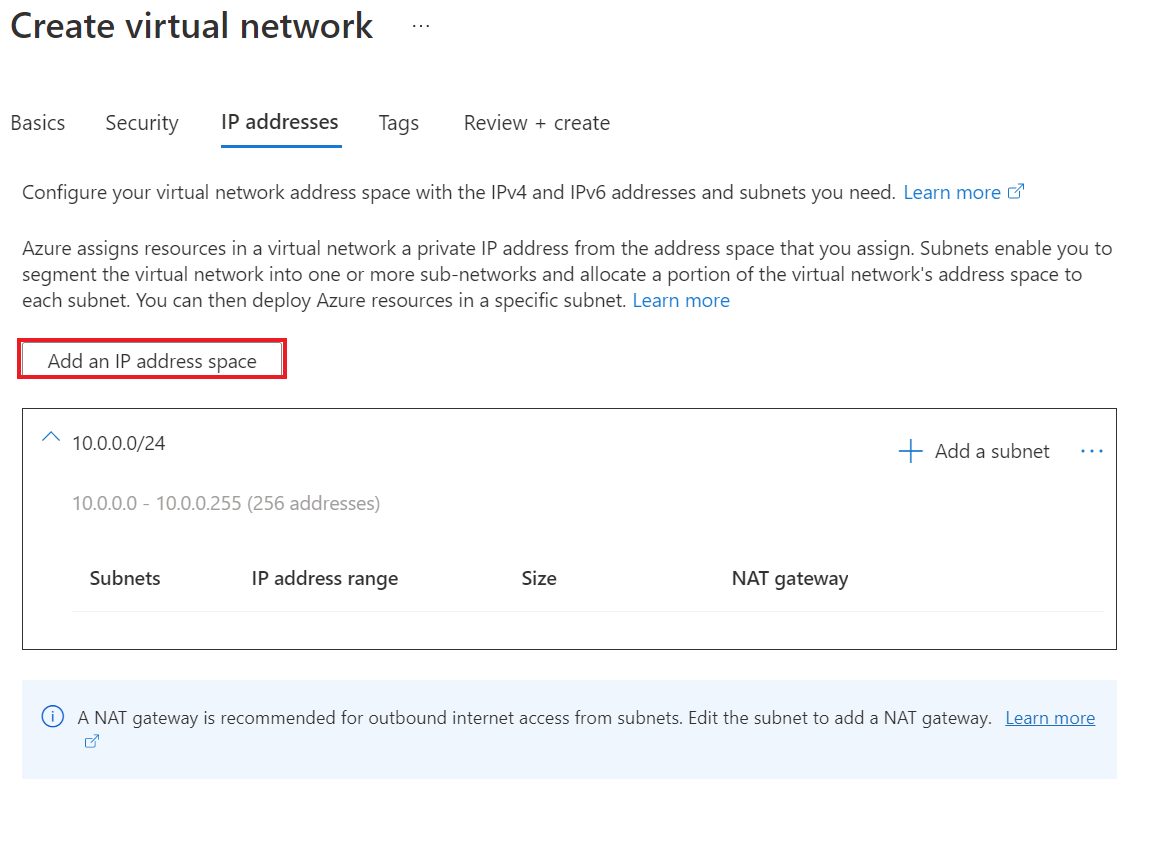
Para la Dirección inicial, escriba 10.0.0.
Para el Tamaño del espacio de direcciones, seleccione /24 (256 direcciones).

Seleccione Agregar.
Seleccione Revisar y crear y, a continuación, seleccione Crear para crear una nueva red virtual.
La red virtual tarda unos minutos en crearse. Una vez creado, se incluye en el panel de Azure Portal.
Pasos siguientes
- Preparación de la infraestructura de Hyper-V local para la recuperación ante desastres en Azure.
- Más información sobre las redes de Azure.
- Más información sobre discos administrados.